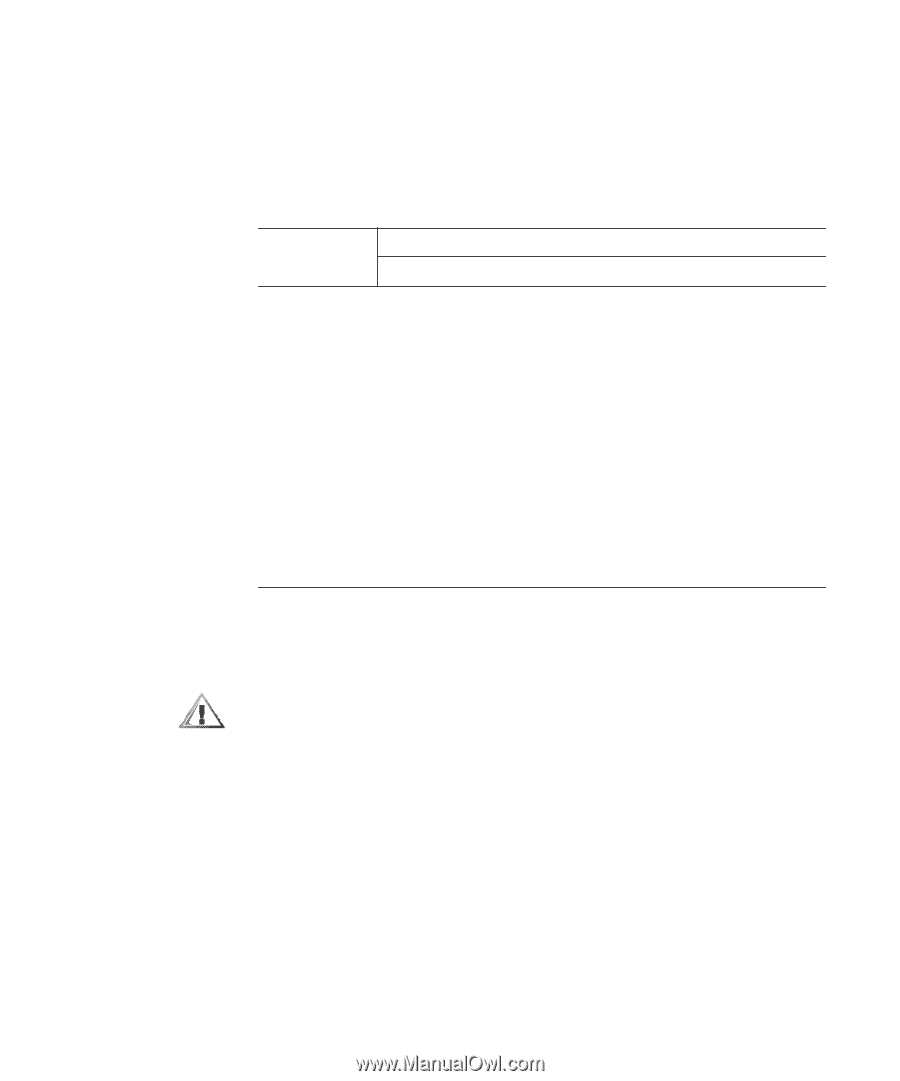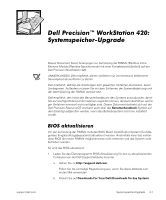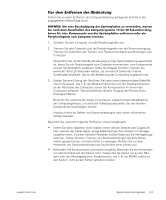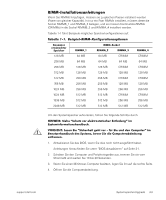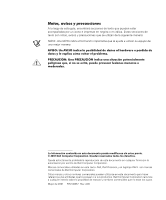Dell Precision 420 System Documentation Update (Memory Upgrade) - Page 29
RIMM-Installationsanleitungen, Tabelle 1-1.
 |
View all Dell Precision 420 manuals
Add to My Manuals
Save this manual to your list of manuals |
Page 29 highlights
RIMM-Installationsanleitungen Wenn Sie RIMMs hinzufügen, müssen sie zu gleichen Paaren installiert werden (Paare von gleicher Kapazität). Ist nur ein Paar RIMMs installiert, müssen diese die Sockel RIMMB_1 und RIMMA_2 belegen, und es müssen Kontinuitäts-RIMMs (CRIMMs) in die Sockel RIMMB_3 und RIMMA_4 installiert werden. Tabelle 1-1 führt Beispiele möglicher Speicherkonfigurationen auf. Tabelle 1-1. Beispiel-RIMM-Konfigurationsoptionen Gesamter erwünschter Speicher 128 MB RIMMB_1 64 MB RIMM-Sockel RIMMA_2 RIMMB_3 64 MB CRIMM RIMMA_4 CRIMM 256 MB 64 MB 64 MB 64 MB 64 MB 256 MB 128 MB 128 MB CRIMM CRIMM 512 MB 128 MB 128 MB 128 MB 128 MB 512 MB 256 MB 256 MB CRIMM CRIMM 768 MB 256 MB 256 MB 128 MB 128 MB 1024 MB 256 MB 256 MB 256 MB 256 MB 1024 MB 512 MB 512 MB CRIMM CRIMM 1536 MB 512 MB 512 MB 256 MB 256 MB 2048 MB 512 MB 512 MB 512 MB 512 MB Um den Systemspeicher aufzurüsten, führen Sie folgende Schritte durch. HINWEIS: Siehe "Schutz vor elektrostatischer Entladung" im Systeminformationshandbuch. VORSICHT: Lesen Sie "Sicherheit geht vor - für Sie und den Computer" im Benutzerhandbuch des Systems, bevor Sie die Computerabdeckung entfernen. 1. Aktualisieren Sie das BIOS, wenn Sie dies noch nicht ausgeführt haben. Anleitungen hierzu finden Sie unter "BIOS aktualisieren" auf Seite 3-1. 2. Schalten Sie den Computer und Peripheriegeräte aus, trennen Sie sie vom Stromnetz und warten Sie 10 bis 20 Sekunden. 3. Wenn Sie einen Minitower-Computer besitzen, legen Sie ihn auf die rechte Seite. 4. Öffnen Sie die Computerabdeckung. support.dell.com Systemspeicher-Upgrade 3-5